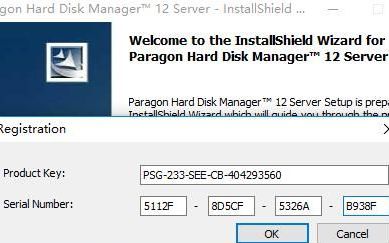windows8忘记密码该怎么办
1、确保你的手机可以上网,打开浏览器进点击“无法访问你的账户”;
2、接着在打开的“重新设置账户密码”页面,按提示输入你的Hotmail账户和验证码,点击“下一步”;
在打开的页面选择“向我的手机发送代码”,在下拉列表选择“呼叫XX号码”。大约过3~5秒,你的手机就会收到一个号码为“001714-868-0”的语音来电,接听后输入其发送的语音代码,最后点击“提交”,剩余的操作按屏幕提示完成密码重置操作即可。
3 完成密码重置操作后,返回Win8登陆界面确保左下角的网络连接图标已经连上互联网。按提示选择Windows Live ID账户,密码使用上述重置的新密码即可登录Win8。
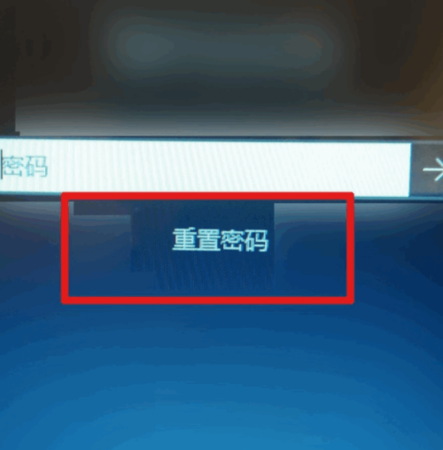
windows10忘记密码怎么进入系统修复界面
关于这个问题,如果你忘记了 Windows 10 的登录密码,可以通过以下步骤进入系统修复界面:
1. 重启电脑,按住电源键强制关机,再按下电源键打开电脑,重复这个过程3次,直到出现“自动修复”字样。
2. 等待自动修复完成后,进入“高级选项”。
3. 选择“疑难解答” > “高级选项” > “启动设置”。
4. 点击“重新启动”。
5. 进入启动设置后,按下“4”键或“F4”键,进入安全模式。
6. 在安全模式下,打开“控制面板” > “用户账户” > “管理其他账户”。
7. 选择忘记密码的账户,重置密码即可。
如果以上方法无效,可以尝试使用 Windows 10 安装盘进行修复。具体步骤如下:
1. 使用可启动的 Windows 10 安装盘启动电脑。
2. 点击“修复你的电脑”。
3. 选择“疑难解答” > “高级选项” > “命令提示符”。
4. 在命令提示符下,输入以下命令:
```net user 用户名 新密码```
其中,用户名是你忘记密码的账户名,新密码是你要设置的新密码。
5. 输入命令后,重启电脑即可登录 Windows 10。
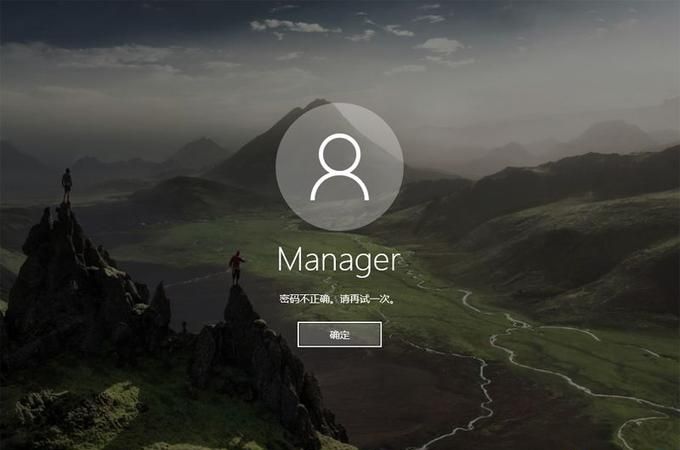
Windows 10忘记账号密码怎么重置
第一种方案:
1.使用快捷键【Win】+【i】打开设置界面,选择【账户】选项
2.在【账户信息】中,单击【改用Microsoft账户登录】
3.在弹出的窗口中选择【忘记了用户名】
4.在弹出的【恢复用户名】窗口中根据提示输入注册时的电子邮件或电话号码,单击【下一步】
5.输入向邮件或者手机号中发送的代码,点击【下一步】就可以重置密码了
第二种方案:
1.在桌面上找到【此电脑】,鼠标右键单击选中【管理】选项
2.在【计算机管理】窗口中,找到【本地用户和组】,选中【用户】并双击
3.找到需要更改密码的账户,右键选中【设置密码】
4.弹出的窗口选择【继续】
5.在弹出的窗口中设置新密码,单击【确定】
6.弹出窗口显示【密码已设置】,密码重新设定成功
win10登录密码忘了怎么办
1.
首先我们重启电脑,然后按F8
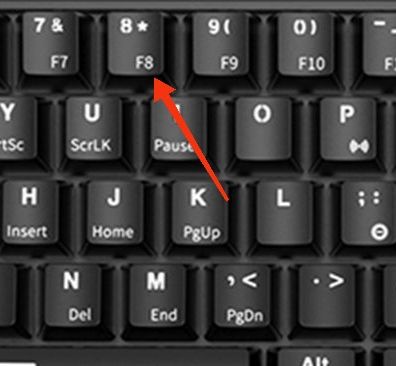
2.
直到电脑出现高级启动选项的界面,选择“带命令提示符的安全模式”后进入;
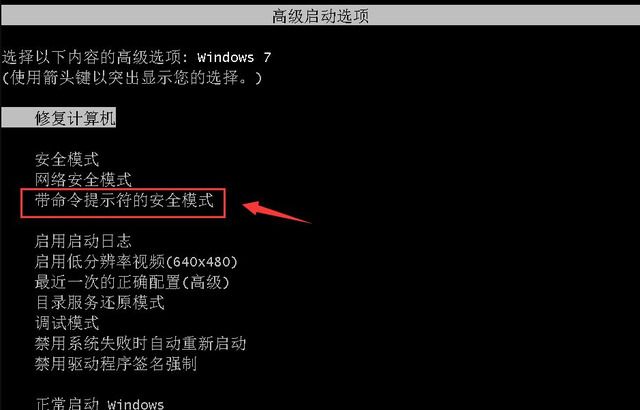
3.
我们选择点击“Administrator”这个账户;

4.
在弹出的管理员模式的命令提示符窗口中输入net user Smile /add并回车,这时候我们就为电脑新增了一个账户
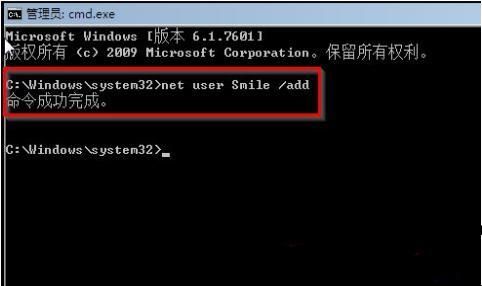
5.
然后再输入一个net localgroup administrators Smile /add的命令,这个命令的功能是将新增的这个账户升级成管理员;
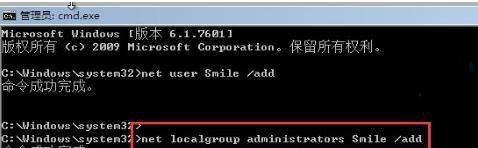
6.
接着再去输入shutdown /r /t 5 /f,这个命令可以让电脑重启;
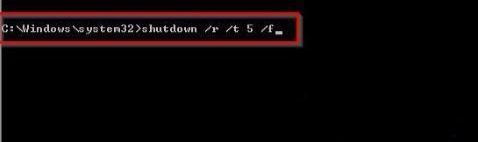
7.
当电脑重启以后我们就会看到一个新的账号,这个账号是可以直接登录的,我们登录进去后进入控制面板,然后将之间忘记密码的那个账户删除就可以。

版权声明:本文来自用户投稿,不代表【匆匆网】立场,本平台所发表的文章、图片属于原权利人所有,因客观原因,或会存在不当使用的情况,非恶意侵犯原权利人相关权益,敬请相关权利人谅解并与我们联系(邮箱:dandanxi6@qq.com)我们将及时处理,共同维护良好的网络创作环境。